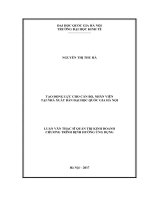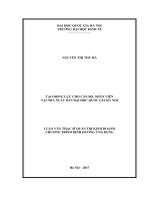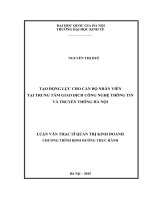Tao Muc luc cho website ca nhan
Bạn đang xem bản rút gọn của tài liệu. Xem và tải ngay bản đầy đủ của tài liệu tại đây (264.46 KB, 4 trang )
<span class='text_page_counter'>(1)</span><div class='page_container' data-page=1>
<b>TẠO MỤC LỤC CHO WEBSITE</b>
Đây là công thức trong Excel: tạo liên kết mở thư mục Quà tặng bài viết
=HYPERLINK(" tặng bài viết")
Đây là source của thư mục đó trong quản trị thư mục:
<item id='tr3290713' text='Quà tặng bài viết'><userdata name='mod'>entry</userdata><userdata
name='type'>2</userdata><userdata name='public'>3</userdata><userdata
name='base'>0</userdata></item>
(phần in đậm để lưu ý với các bạn)
<i>document : thư mục chứa tư liệu</i>
<i>present : thư mục chứa bài giảng, giáo án, đề thi</i>
<i>entry : thư mục chứa bài viết</i>
<b>1. Thiết đặt trong word:</b>
Do Excel phân biệt dấu “ ” với dấu " " nên
cần phải thiết đặt lại.
Tại menu Insert chọn AutoText –
<b>AutoText… để mở hộp thoại AutoCorrect</b>
như hình.
</div>
<span class='text_page_counter'>(2)</span><div class='page_container' data-page=2>
Bấm Ctrl+F để mở hộp thoại
này.
<b>Find what: nhập kí tự cần tìm</b>
<b>Replace with: nhập kí tự cần</b>
thay.
Nhấp nút More để mở rộng
cách nhập kí tự (nút More sau
đó đổi thành nút Less)
<b>2. Cách làm "Tìm và thay": (bổ sung – sử dụng nút Special)</b>
Paragraph Mark kí hiệu <b>^p</b> để tách đoạn
<b>Tìm (Find what)</b> <b>Thay (Replace with)</b>
+ Tìm <item id='tr + Thay <b>^p</b>list/cat_id/
+ Tìm ' text=' + Thay ","
+ Tìm '><userdata name='mod'> + Thay "=HYPERLINK(" />Các bạn sẽ có 3 đoạn cùng dạng như sau:
+ Dịng có entry
list/cat_id/3290713","Q tặng bài
viết"=HYPERLINK("
name='type'>2</userdata><userdata name='public'>3</userdata><userdata
name='base'>0</userdata></item>
+ Dịng có present
list/cat_id/3290714","Q tặng bài
giảng"=HYPERLINK("
name='type'>0</userdata><userdata name='public'>3</userdata><userdata
name='base'>503</userdata></item>
+ Dịng có document
list/cat_id/3203874","Q tặng tư
liệu"=HYPERLINK("
name='type'>1</userdata><userdata name='public'>3</userdata><userdata
name='base'>496</userdata></item>
<b>3. Cách làm "Tìm và thay": (tách dịng – sử dụng nút Special)</b>
<b>Tìm (Find what)</b> <b>Thay (Replace with)</b>
+ Tìm = + Thay <b>^p</b>=
+ Tìm entry + Thay entry<b>^p</b>
+ Tìm present + Thay present<b>^p</b>
+ Tìm document + Thay document<b>^p</b>
Bây giờ mỗi một đoạn sẽ thành 3 đoạn:
list/cat_id/3290713","Quà tặng bài viết"
=HYPERLINK(" />
</userdata><userdata name='type'>2</userdata><userdata name='public'>3</userdata><userdata
name='base'>0</userdata></item>
list/cat_id/3290714","Quà tặng bài giảng"
=HYPERLINK(" />
</div>
<span class='text_page_counter'>(3)</span><div class='page_container' data-page=3>
list/cat_id/3203874","Quà tặng tư liệu"
=HYPERLINK(" />
</userdata><userdata name='type'>1</userdata><userdata name='public'>3</userdata><userdata
name='base'>496</userdata></item>
<b>4. Cách làm đảo vị trí: (bước 3 –sử dụng bảng Table)</b>
Bấm Ctrl+A để chọn tất cả. Tại menu Table chọn Convert – Text to Table… (dòng trên)
Trong hộp thoại Convert Text to Table
+ Tại dòng Number of columns bạn nhập số 3 - OK
Đây là kết quả:
list/cat_id/3290713","
Quà tặng bài viết" =HYPERLINK(" </userdata><userdata name='type'>2</userdata><userd
ata
name='public'>3</userdata><use
rdata
name='base'>0</userdata></item
>
list/cat_id/3290714","
Quà tặng bài giảng"
=HYPERLINK(" />sent
</userdata><userdata
name='type'>0</userdata><userd
ata
name='public'>3</userdata><use
rdata
name='base'>503</userdata></it
em>
list/cat_id/3203874","
Quà tặng tư liệu"
=HYPERLINK(" />cument
</userdata><userdata
name='type'>1</userdata><userd
ata
name='public'>3</userdata><use
rdata
name='base'>496</userdata></it
em>
</div>
<span class='text_page_counter'>(4)</span><div class='page_container' data-page=4>
Nhấp chọn nút radio Other: và nhập vào ơ / (dấu xuyệt) - OK
Ta có kết quả:
=HYPERLINK(" tặng bài viết"
=HYPERLINK(" tặng bài giảng"
=HYPERLINK(" tặng tư liệu"
<b>5. Copy tất cả dán vào file Excel. Nhìn nè:</b>
File này bạn đưa lên GoogleDos rồi trích xuất link liên kết
đưa vào trang của mình.
</div>
<!--links-->